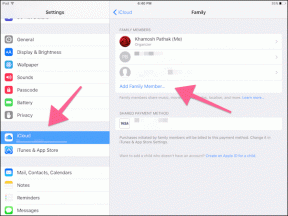Kako ažurirati preglednik Opera na stolnom računalu i mobitelu
Miscelanea / / April 05, 2023
Greške u pregledniku, promjene u stilovima aplikacija ili čak ažuriranja na web-mjestima mogu dovesti do toga da preglednik ne radi ispravno ako nije ažuriran. To može dovesti do čestih padova i kašnjenja preglednika. I tako je redovito ažuriranje preglednika postalo obavezno. Stoga će se u ovom članku više raspravljati o tome kako ažurirati preglednik Opera na stolnom računalu i mobilnom uređaju.

Osim provjere nadogradnji, također ćemo pogledati koja je verzija preglednika Opera trenutno instaliran na vašim uređajima dok se dotičemo nekih koraka za rješavanje problema za ažuriranje preglednika Opera kao dobro. Dakle, bez daljnjeg odlaganja, pogledajmo kako ažurirati preglednik Opera na radnoj površini i mobilnom telefonu.
Bilješka: Ako koristite Chrome ili Firefox, možete pogledati naše objašnjenje na kako ažurirati preglednik Chrome ili Mozilla Firefox.
Zašto provjeriti trenutno instaliranu verziju preglednika
Prije provjere ažuriranja za bilo koji preglednik, uvijek je vrijedno znati koja je verzija preglednika trenutno instalirana na vašem uređaju. Također možete koristiti broj verzije preglednika da provjerite ima li napomena o izdanju i vidite koje su sve značajke, promjene, popravke itd. su dostupni za trenutnu verziju, a zatim ih usporedite s ažuriranom verzijom. Ovo će vam također dati bolju ideju o tome što možete očekivati nakon ažuriranja preglednika.
Provjerite instaliranu verziju Opere za Android i iOS
U nastavku su navedeni koraci kako provjeriti koja je verzija preglednika Opera trenutno instalirana na vašim Android i iOS uređajima.
Provjerite verziju Opere na Androidu
Korak 1: Otvorite aplikaciju preglednika Opera.
Korak 2: U donjem desnom kutu dodirnite ikonu računa.
Korak 3: U opcijama izbornika dodirnite Postavke.
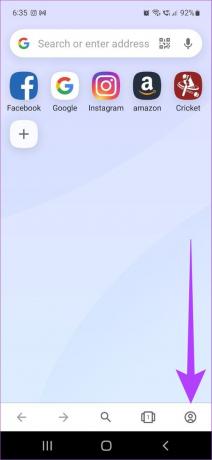

Korak 4: Pomaknite se prema dolje i dodirnite O Operi.

Sada možete provjeriti koja je verzija preglednika Opera trenutno instalirana na vašem Android uređaju.
Provjerite verziju Opere za iOS
Korak 1: Otvorite aplikaciju Opera na svom iPhoneu.
Korak 2: Dodirnite gumb Izbornik u donjem desnom kutu.
Korak 3: Dodirnite Postavke i pomaknite se prema dolje do dna.
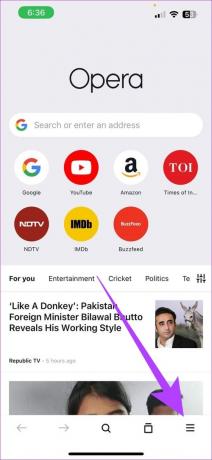
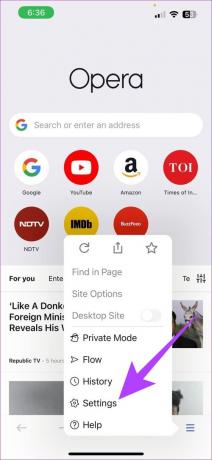
Pojedinosti o verziji preglednika Opera trenutno instaliranoj na vašem iOS uređaju sada će biti vidljive.
Kako ažurirati preglednik Opera na iPhoneu i Androidu
Nakon provjere pojedinosti o verziji preglednika, sada možemo nastaviti s provjerom jesu li trenutačno dostupna ažuriranja preglednika. Slijedite ove korake kako biste provjerili jesu li dostupna ažuriranja za preglednik Opera na vašem mobilnom uređaju.
1. Ažurirajte preglednik Opera na iPhoneu
Korak 1: Otvorite App Store.
Korak 2: U traku za pretraživanje na vrhu stranice upišite Opera i pritisnite traži.
Korak 3: Nakon što se otvori stranica aplikacije, dodirnite Ažuriraj, ako je dostupno.
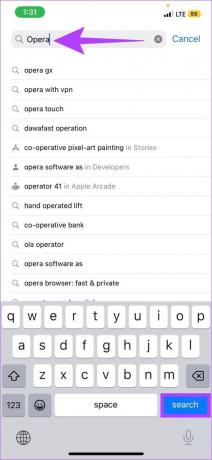
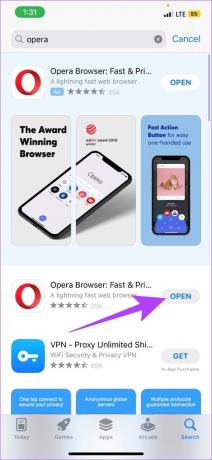
Kada završi instalacija, zatvorite aplikaciju. Preglednik Opera za iOS sada je ažuriran.
2. Ažurirajte aplikaciju preglednika Opera na Androidu
Postoje dva glavna načina za ažuriranje preglednika Opera na Android uređaju, tj. pomoću Trgovine Google Play i bez korištenja usluga Trgovine Google Play. Slijedite dolje navedene korake za više informacija o tome kako ažurirati preglednik Opera pomoću oba.
Korak 1: Otvorite Google Play trgovinu.
Korak 2: U traku za pretraživanje na vrhu stranice upišite Opera i pritisnite enter.
Korak 3: Nakon što se otvori stranica aplikacije, ako je dostupna, dodirnite Ažuriraj.
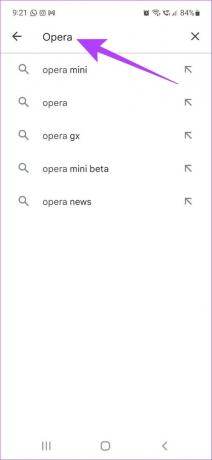

Nakon što ažuriranje završi s instalacijom, zatvorite aplikaciju. Preglednik je sada ažuriran.
Kako provjeriti verziju preglednika i ažuriranja Opera na Windows i macOS
Također možete provjeriti pojedinosti o verziji preglednika, a zatim ažurirati preglednik Opera na svojim uređajima sa sustavom Windows i macOS. Evo kako to učiniti.
Korak 1: Otvorite preglednik Opera.
Korak 2: Kliknite gumb izbornika u gornjem lijevom kutu.
Bilješka: Na Macu kliknite na izbornik Opera pored ikone Apple.
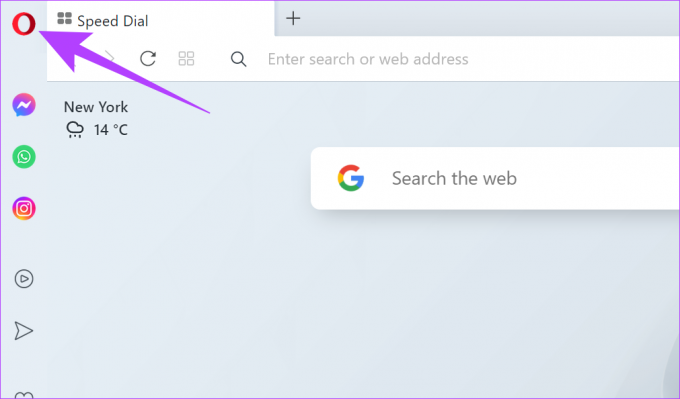
Korak 3: Kliknite na Ažuriranje i oporavak.
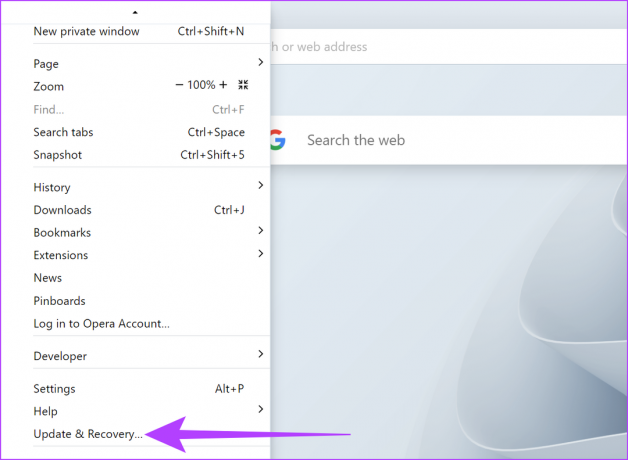
Sada će biti vidljivi detalji za najnoviju verziju preglednika Opera. Ovdje korisnici također mogu provjeriti je li ažuriranje za preglednik Opera dostupno ili ne. Slijedite korake u nastavku da biste to učinili.
Korak 4: U odjeljku Ažuriranje kliknite na "Provjeri ažuriranje".
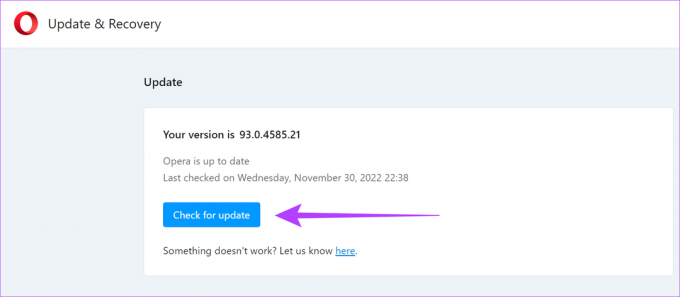
Ako je ažuriranje dostupno, kliknite na Ažuriraj. Nakon što ažuriranje završi s instalacijom, ponovno pokrenite preglednik. Preglednik Opera sada je ažuriran.
Što učiniti ako ažuriranje preglednika Opera nije uspješno
Kada ažuriranje ne uspije za bilo koji preglednik, prvi korak je ponovno pokretanje preglednika i pokušaj ponovnog instaliranja ažuriranja. Ako se ažuriranje i dalje ne instalira, možete pokušati s opcijom oporavka i vratiti preglednik na zadano stanje i pokrenuti ispočetka. Za detaljnija rješenja možete se obratiti i na Vodiči za pomoć za Opera.
Često postavljana pitanja o pregledniku Opera
Ne, ažuriranje preglednika Opera neće utjecati na korisničke podatke.
Da, možete se prijaviti na sve svoje Opera uređaje koristeći isti račun za sinkronizaciju podataka.
Ne, prilagođene postavke neće se promijeniti nakon instaliranja najnovije verzije preglednika Opera.
Poboljšajte sigurnost svog preglednika
Nedavne promjene u svijetu tehnologije također uključuju povećanje potencijalnih sigurnosnih rizika i online prijetnji. Stoga, kako bi vaše pregledavanje bilo sigurno, bitno je ažurirati preglednik Opera na stolnom računalu i mobilnom uređaju. Uz to će vaš preglednik biti opremljen svim najnovijim značajkama i popravcima.
Zadnje ažuriranje 16. siječnja 2023
Gornji članak može sadržavati pridružene veze koje pomažu u podršci Guiding Tech. Međutim, to ne utječe na naš urednički integritet. Sadržaj ostaje nepristran i autentičan.